Velmi často se vyskytují případy, kdy se Wi-Fi na notebooku sám vypne. Nyní zjistíme, proč je internet ztracen prostřednictvím Wi-Fi a jak tento problém vyřešit. Pokud jste šli na tuto stránku, pravděpodobně již takový problém máte. Připojujeme náš notebook k Wi-Fi, internet funguje, ale někdy sám zmizí. Je zde jeden důležitý bod: Wi-Fi se vůbec nevypne, ale jednoduše přejde do stavu „Žádný přístup k internetu“ nebo „Omezený“ (a objeví se žlutý vykřičník). Internet nefunguje. Přesto jsou situace, kdy je počítač zcela odpojen od bezdrátové sítě. Tento problém není neobvyklý v systémech Windows 7, Windows 8 a Windows 10. Nezáleží tedy na tom, jaký operační systém je nainstalován na vašem notebooku.
Pravidelně se Wi-Fi připojení ztratí pravidelně nebo po probuzení z režimu spánku. Jsou chvíle, kdy internet přestane na několik sekund fungovat a poté se znovu objeví. V každém případě to způsobuje mnoho nepříjemností. Musíte počkat, restartovat notebook, stahovat soubory, sledovat filmy atd.
Důležitý bod! Budeme uvažovat o řešeních, když je internet odpojen pouze na jednom notebooku. To znamená, že ostatní zařízení, která jsou připojena k routeru, nadále fungují normálně. Pokud internet zmizí na všech zařízeních, a to jak přes Wi-Fi, tak i kabelem, jedná se o problém s routerem Wi-Fi nebo o nějaký problém s poskytovatelem internetu.
Pokud máte problém pouze na jednom počítači, pokusíme se jej vyřešit.
Proč v mém notebooku klesá připojení Wi-Fi?
Hlavní důvody pro odpojení spojení se routerem:
- Rušení kanálu, na kterém síť Wi-Fi funguje. Nebo je bezdrátový signál slabý.
- Zakažte adaptér Wi-F, abyste šetřili energii (Wi-Fi zmizí při přechodu z režimu spánku)
- Nestabilní provoz ovladače adaptéru Wi-Fi.
- Problémy s routerem
Ukážu vám příklad Windows 7. Pokud máte Windows 8.1 nebo Windows 10 a Internet také zmizí každých 5 minut (možná více či méně často), pak vám tyto tipy vyhovují. Pokud jde o Windows 10, nyní existuje mnoho problémů s ovladači. Proto, pokud je připojení přerušeno v první desítce, nejprve bych vám doporučil experimentovat s ovladači bezdrátových adaptérů a pokusit se dodržovat doporučení z tohoto článku: V systému Windows 10 je Wi-Fi vypnuto.
Zakázání Wi-Fi kvůli rušení a slabému signálu
Naše domácí bezdrátová síť funguje na konkrétním kanálu. V okruhu je zpravidla mnoho dalších sousedních sítí, které mohou rušit. Rušení může být také z jiných domácích spotřebičů. A ve spojení s nepříliš stabilním bezdrátovým signálem to může vést k odpojení internetu od notebooku. Může se objevit žlutý vykřičník „bez přístupu k internetu“ a po chvíli to bude znovu fungovat.
K odpojení může dojít také kvůli špatnému signálu, když se vzdálíte od routeru a na notebooku, kde je zobrazena síla signálu, zůstává jedna nebo dvě divize. V takových případech může být spojení úplně ztraceno. Pokud je internet neustále přerušen v místnostech, kde je signál sítě Wi-Fi slabý, musíme posílit signál naší sítě, aby bylo připojení stabilnější. O tom jsem psal v článku: jak posílit signál sítě Wi-Fi? Zvětšujeme dosah Wi-Fi.
V případě problémů s rušením je třeba experimentovat s kanálem, na kterém je síť spuštěna. Můžete zkusit použít speciální program k nalezení nejvhodnějšího kanálu a nastavit jej v nastavení routeru. Nebo v nastavení routeru stačí nastavit nějaký statický kanál. Jak na to, jsem podrobně popsal v pokynech: jak najít bezplatný kanál Wi-Fi a změnit kanál na routeru? Pokud již máte statický kanál, nastavte Auto.
Takto vypadá změna kanálu na routeru Tp-Link:
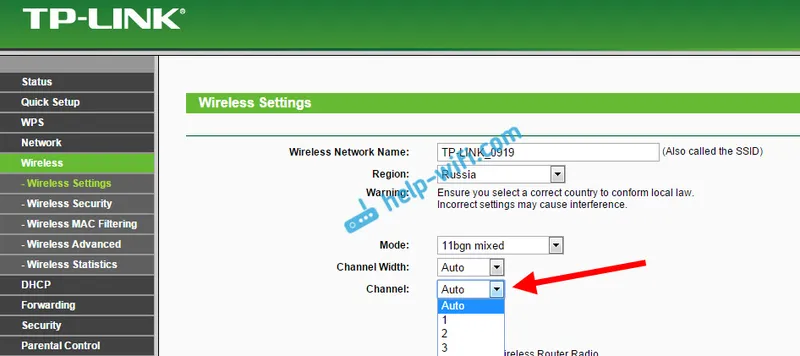
Vezměte prosím na vědomí, za jakých podmínek dojde k odpojení od Internetu. Může to být například pohyb po domě nebo pouze na určitých místech (místnostech). Potom bude snazší najít příčinu a odstranit ji.
Co dělat, když internet zmizí po probuzení z režimu spánku
K tomu dochází, protože systém Windows deaktivuje adaptér Wi-Fi v režimu spánku, aby se šetřila energie. A když ukončíte režim spánku, adaptér již nebude fungovat normálně a je třeba restartovat notebook. Problémy jsou také často pozorovány, když je notebook napájen z baterie. Musíme deaktivovat odpojení bezdrátového adaptéru a nastavit maximální výkon na baterii a napájení ze sítě.
Pokud máte Windows 10, přečtěte si tento článek:
Nejprve nakonfigurujeme schéma napájení. Stiskněte Win + R klávesové zkratky . Zkopírujte příkaz controlpowercfg.cpl na řádek "Otevřít" a klikněte na tlačítko OK .

Objeví se okno s plány napájení. Doporučuji, abyste si vybrali vyvážený . Dále klikněte na odkaz Naproti tomuto plánu na odkazu Konfigurovat plán napájení .
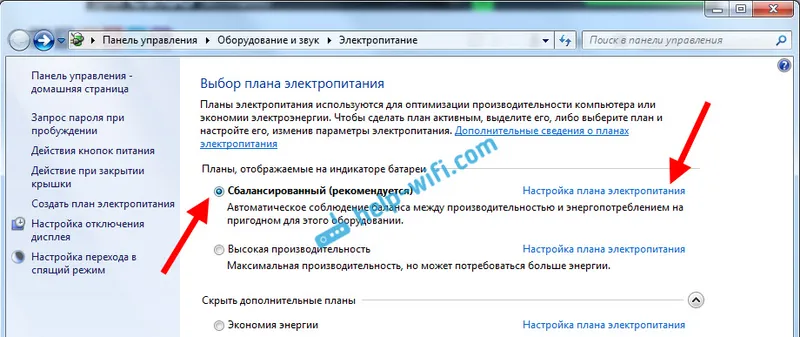
Dále otevřete Změnit pokročilé nastavení napájení . Hledáme sekci Parametry bezdrátového síťového adaptéru , otevřete ji a nastavujeme maximální výkon při práci na síti a na baterii. Klikněte na Použít a OK .

Zakažte deaktivaci adaptéru Wi-F za účelem úspory energie
Vypnutí adaptéru nám nezachrání spoustu elektřiny, ale mohou se objevit problémy s jeho fungováním. Proto musíte zabránit systému Windows vypnout adaptér.
Stiskněte Win + R , zkopírujte příkaz mmc devmgmt.msc a klikněte na OK .

Otevře se Správce zařízení. Vyhledejte a otevřete kartu Síťové adaptéry . Poté klepněte pravým tlačítkem myši na adaptér Wi-Fi (jeho název by měl obsahovat slova „Wi-Fi“, „Wireless“) a vyberte Vlastnosti .
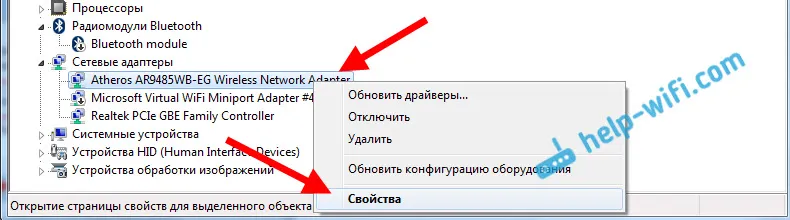
Přejděte na kartu Správa napájení a zrušte zaškrtnutí políčka Povolit zařízení vypnout, aby se šetřila energie . Klikněte na OK .
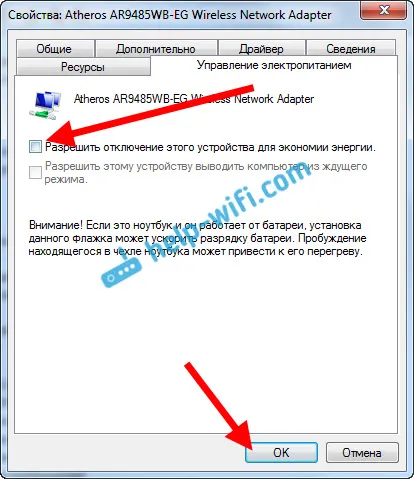
Restartujeme notebook a zkontrolujeme, jak bude internet fungovat přes Wi-Fi.
Internet může být ztracen kvůli problémům s ovladači
Pokud je ovladač adaptéru Wi-Fi zastaralý nebo je nainstalován nesprávný ovladač, může se u bezdrátového připojení objevit řada problémů. Otevřete správce zařízení, jak jsem viděl výše (stiskněte Win + R, a spusťte příkaz mmc devmgmt.msc). Klikněte na kartu Síťové adaptéry . Najděte svůj bezdrátový adaptér (název bude „Wi-Fi“, 802.11n nebo „Wireless“). Vedle adaptéru může být žlutý vykřičník. To znamená, že zařízení nefunguje správně.
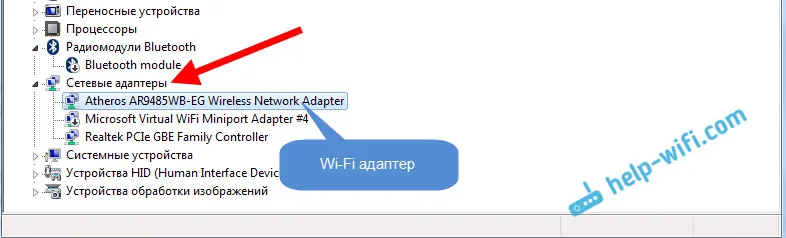
I když ikona upozornění není, zkuste aktualizovat ovladač pro tento adaptér. Možná to vyřeší problém s odpojením Wi-Fi. Aktualizujte pouze prostřednictvím správce zařízení (systém řekne, že aktualizace není nutná), ale stáhněte ovladač z oficiálních webových stránek výrobce notebooku. Povinné pro váš model a váš operační systém. Stáhněte a nainstalujte ovladač. V tomto článku jsem psal podrobněji o instalaci ovladače.
Můžete také zkusit vybrat jednu z již nainstalovaných verzí ovladačů, odinstalovat ovladač nebo jej vrátit zpět. Podrobněji jsem popsal všechny tyto kroky pomocí příkladu systému Windows 10 v samostatném článku: řešení problémů s ovladačem bezdrátového adaptéru Wi-Fi v systému Windows 10.
Co dělat, když internet pravidelně zmizí na všech zařízeních?
Pokud vaše připojení k internetu zmizí současně na všech připojených zařízeních, problém je již ve směrovači. O tom jsem psal na začátku článku. V počítačích se stav připojení změní na „žádný přístup k internetu“ .
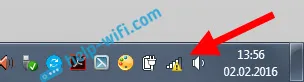
A na mobilních zařízeních (chytré telefony, tablety) přestane internet jednoduše fungovat. A po takových selháních musíte router vždy restartovat, teprve poté začne Internet znovu fungovat. Navíc k takovým přestávkám obvykle dochází v okamžiku, kdy je router pod velkým zatížením: stahujeme něco (zejména z torrentů), sledujeme online video, hrajeme online hry, připojujeme jiná zařízení k Wi-Fi atd. A v podstatě je tento problém pozorován na levných směrovačích.
To je pochopitelné, prostě nemohou odolat zátěži a „pádu“. Uloží se pouze restart. Můj přítel má úplně stejný problém s Tp-Link TL-WR741ND (který je od poskytovatele Kyivstar). Po připojení smartphonu a notebooku vše funguje dobře. Stačí zapnout sledování online videa, po chvíli zmizí internet.
Co lze udělat:
- Připojte se k internetu bez routeru přímo k počítači a zkontrolujte práci. S cílem eliminovat přestávky na straně poskytovatele.
- Aktualizace firmwaru routeru často pomáhá. Na našem webu máme pokyny pro všechny populární výrobce routerů.
- Zakažte klienty torrentu na zařízeních (pokud existují). Vytváří zátěž, díky které internet zmizí.
- Pokud máte internet přes 3G / 4G USB modem, který je připojen ke směrovači, pak taková odpojení jsou s největší pravděpodobností na straně poskytovatele.
- No, a nákup silnější router.
Zdá se, že nic nechybělo. Napište do komentářů, jak se vám podařilo tento problém zbavit.


